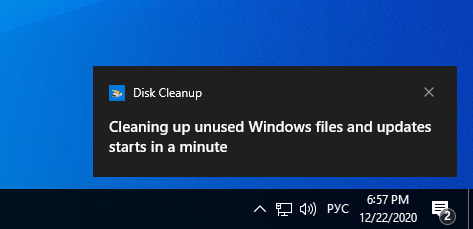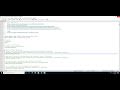Время на прочтение
4 мин
Количество просмотров 106K

Чуть больше года назад выкладывал свой скрипт по автоматизации настройки Windows 10. Давеча переписал Windows 10 Sophia Script в виде примитивного модуля на 11 000+ строк для одноразового использования.
Основные претензии к предыдущей версии были три:
-
Никто не хотел лезть в 3 500 строк кода и комментировать тот или иной раздел, чтобы он в дальнейшем не выполнялся;
-
Если необходимо было откатиться на значение по умолчанию, никто не мог разобраться, что именно надо делать.
-
Невозможно было перевести команды на другой язык без правки кода. Начиная с версии 5.1, файлы локализации вынесены в отдельные файлы, что облегчит процесс перевода.
Теперь скрипт состоит из 2 файлов: непосредственно модуль и файл пресета к нему, не считая файлов локализации. Модуль разбит примерно на 270 функций: как для внесения изменений, так и его «отката».
Теперь можно открыть файл пресета, где будет список из всех имеющихся функций (с подробным описанием каждой), и закомментировать строку с функций с помощью знака #, чтобы эта функция не выполнялась, или, наоборот, убрать знак # перед ней, чтобы функция выполнялась. Повторюсь: практически на каждую функцию есть функция на возврат в состояние по умолчанию, как «из коробки».
Поддерживаемые версии
Windows 10 Sophia Script поддерживает только актуальные версии Windows 10
|
Версия |
Ма́ркетинговое название |
Билд |
Архитектура |
Выпуск |
Версия скрипта |
|
20H2 |
October 2020 Update |
19042 |
x64 |
Home/Pro/Enterprise |
5.9 |
|
2004 |
May 2020 Update |
19041 |
x64 |
Home/Pro/Enterprise |
5.9 |
|
1809 |
LTSC Enterprise 2019 |
17763 |
x64 |
Enterprise |
5.1.2 |
Основные функции
-
Настройка уровня телеметрии и конфиденциальности;
-
Отключить задачи диагностического отслеживания;
-
Настроить интерфейс;
-
Удалить «правильно» OneDrive;
-
Изменить путь переменной среды для
%TEMP%на%SystemDrive%\Temp -
Изменить программно расположение пользовательских папок;
-
Рабочий стол; -
Документы; -
Загрузки; -
Музыка; -
Изображения; -
Видео;
с помощью интерактивного меню с использованием стрелок вверх/вниз и клавиши Enter для подтверждения выбора;
-
-
Удалить UWP-приложения, отображая локализованные имена пакетов, используя всплывающую форму, написанную на WPF;
-
При нажатии на галочку «Для всех пользователей» динамически генерируется список UWP-приложений для всех пользователей, и наоборот;
-
-
Отключить компоненты Windows, отображая локализованные имена пакетов, используя всплывающую форму, написанную на WPF;
-
Удалить дополнительные компоненты Windows, отображая локализованные имена пакетов, используя всплывающую форму, написанную на WPF;
-
Зарегистрировать любое приложение, вычислив правильно хэш-сумму, и
установить его как приложение по умолчанию для каких-либо расширений, избежав всплывающего окошка «Каким образом вы хотите открыть этот файл?»; -
Скачать и установить Расширения для видео HEVC от производителя устройства напрямую с сервера Microsoft, используя парсер https://store.rg-adguard.net, чтобы появилась возможность открывать файлы .heic и .heif;
-
Установить и настроить WSL2;
-
Отключить дополнительные компоненты Windows, используя всплывающую форму, написанную на WPF;
-
Создать задачу в Планировщике задач по очистке неиспользуемых файлов и обновлений Windows;
-
Всплывет нативный интерактивный тост с предложением запустить задачу, отложить или отклонить (смотрите раздел «скриншоты»)
-
-
Создать задачи в Планировщике задач по очистке папок;
-
%SystemRoot%\SoftwareDistribution\Download -
%TEMP%
-
-
Открепить все ярлыки от начального экрана;
-
Закрепить ярлыки Панель управления, Устройства и принтеры и Windows PowerShell на начальном экране (без использования сторонних программ)
-
Включить контролируемый доступ к папкам и добавить защищенные папки, используя диалоговое меню;
-
Добавить папку в список исключений сканирования Microsoft Defender, используя диалоговое меню;
-
Добавить файлы в список исключений сканирования Microsoft Defender, используя диалоговое меню;
-
Обновить иконки рабочего стола, переменные среды, панель задач и симулировать нажатие F5 для обновления рабочего стола;
-
Множество твиков проводника, контекстного и прочего.
Скриншоты
Полный разбор работа скрипта (how-to; на английском)
Использование
-
Скачайте актуальную версию согласно редакции вашей ОС;
-
просмотрите весь файл пресета Sophia.ps1, чтобы настроить выполнение тех или иных функций. По умолчанию выполняются самые востребованные функции. Некоторые функции закомментированы по умолчанию;
-
Чтобы функция выполнялась, уберите символ # перед названием функции;
-
Чтобы функция не выполнялась, поставьте символ # перед названием функции;
-
-
Будучи в папке с файлами скрипта, нажмите на «Файл» в панели проводника, далее — «Запустить Windows PowerShell» — «Запустить Windows PowerShell от имени администратора»;
-
Установите временно политику запуска скриптов в PowerShell, чтобы иметь возможность запускать скрипты в целом;
-
Set-ExecutionPolicy -ExecutionPolicy Bypass -Scope Process -Force
-
-
Запустите скрипт с помощью;
-
Введи
.\Sophia.ps1иEnter
-
Как выполнить конкрентную(ые) функцию(и) (пример):
.\Sophia.ps1 -Functions CreateRestorePoint, "ScheduledTasks -Disable", "WindowsCapabilities -Uninstall"
Выделение кавычками функций с аргументами обязательно.
Вне зависимости введенных функций в качестве аргумента, сначала будет выполнена функция проверок Checkings, а в конце — функции Refresh и Errors.
Сторонние обзоры скрипта
Устаревшее видео касательно версии 4.x (с привязкой ко времени) от Chris Titus Tech 
-
comss.ru
-
4sysops.com
-
neowin.net
-
ghacks.net
-
deskmodder.de
Скачать с GitHub
Telegram https://t.me/sophia_chat
Windows 10 Sophia Script
Вот уже много лет я поддерживаю Sophia Script for Windows, крупнейшего PowerShell-модуля на GitHub для тонкой настройки Windows 10 и Windows 11.
После бесконечных правок мы хотим показать вам SophiApp — графический наследних Sophia Script for Windows: бесплатная и полностью опенсорная программа для тонкой настройки Windows 10 и Windows 11.
И все эти время у меня была идея сделать ее графическую версию, чтобы показать пользователям, каким должен быть современный твикер для Windows, какие функции может в себе нести, а главное — посыл программы: настроить (а не оптимизировать) ОС официальным образом, задокументированным Microsoft, ничего не сломав и не обещая мнимое увеличение производительности, чем грешат аналогичные программы, вводя целенаправленно пользователей в заблуждение.
После бесконечных правок мы хотим показать вам SophiApp — графический наследних Sophia Script for Windows: бесплатная и полностью опенсорная программа для тонкой настройки Windows 10 и Windows 11.
К сожалению, она все еще далеко не идеальна, и уже пришло понимание, что нужна версия 2.0 с более современным UI и UX, но первый блин, вроде как, не оказался комом.
Программа все это время делалась на голом энтузиазме, и мы искренне хотим, чтобы пользователи Windows перестали воспринимать так называемые твикеры как что-то по определению вредное, не несущее пользы, а узнали, как можно настроить современные Windows 10 и 11, и что они в себе таят.
Скачать
И для любителей CLI: скачать всегда самую последнюю версию SophiApp, распаковать, удалить архив и открыть папку с программой автоматически. Просто вставьте команду в PowerShell (можно без прав администратора). Программа не будет автоматически запущена.
irm app.sophi.app -useb | iex
Сделали для вас Inestic и я.
Ключевые возможности
- Динамически отрисовывающийся UI: все элемент НЕ захардкожены;
- Больше 130 твиков;
- SophiApp использует паттерн MVVM;
- Поддержка многопоточности;
- SophiApp проверяется статическим анализатором, лицензию на который предоставили в PVS-Studio (да, я прямо им писал:));
- Все билды компилируются в облаки с использованием GitHub Actions. Вы можете сравнить хэш-сумму архива на странице релиза с хэш-суммой в облачной консоли на шаге «Compress Files», чтобы быть уверенным, что архив не подменялся после релиза (для открытия облачных логов вы должны было залогинены в учетную запись GitHub);
- Приложение отображает текущее состояние каждой функции в UI;
- Описание к функциям;
- Имеет встроенный движок поиска по заголовкам и описанию;
- Программа поддерживает темную и светлую темы. Может менять тему мгновенно в зависимости от выставляемого режима приложений в Windows;
- Настроить конфиденциальность и телеметрию;
- Выключить заданий диагностического характера в Планировщике заданий;
- Настроить UI и персонализацию;
- Правильно и до конца удалить OneDrive, не нарушив целостность ОС;
- Удалить UWP-приложения, отображая локализированные имена пакетов. Список приложений рендерится динамически, используя локальные иконки самих приложений. Ничего не захардкожено;
- Скачать и установить расширение «HEVC Video Extensions from Device Manufacturer» из Microsoft Store с сервера Microsoft, используя парсер от https://store. rg-adguard. net, чтобы появилась возможность открывать файлы формата. heic и. heif;
- Создать задание «Windows Cleanup« по очистке неиспользуемых файлов и обновлений Windows в Планировщике заданий. Перед началом очистки всплывет нативный тост, где вы сможете выбрать отложить ли, отменить или запустить задание;
- Создать задание «SoftwareDistribution» по очистке папок %SystemRoot% \SoftwareDistribution\Download и %TEMP% в Планировщике заданий;
- Настроить безопасность Windows;
- Огромное количество твиков по кастомизации проводника и контекстного меню;
- Все настройки проводятся задокументированными возможностями ОС, что исключает шанс навредить работоспособности системе.
Системные требования
- Windows 10 2004/20H2/21H1/21H2 x64;
- Windows 11 21H2;
- Windows 11 Insider Preview (Beta- и Dev-каналы) (22509+).
- Чтобы запустить SophiApp, вы должны быть единственным вошедшим пользователем с права администратора на ПК
- Правильная работоспособность программы гарантируется лишь в при использовании оригинального образа ОС. SophiApp может не работать на сборках Windows. Особенно если сборка была сделана сборщиками, которые целенаправленно ломают Microsoft Defender и выключает телеметрию, удаляя с корнем системные компоненты. То же касается и сторонних твикеров.
- Необходимы сборки 1151 и 556 (и выше) для Windows 10 и Windows 11 соответственно.
- Некоторые функции зависят от доступа в интернет. При отсутствии последнего соответствующие функции будут скрыты в UI до тех пор, пока не появится доступ;
- Вы можете включить скрытые функции в UI, включив «Расширенные настройки» в Настройках программы. Скрытые функции будут помечены соответствующей шестеренкой;
- После закрытия SophiApp будет автоматически создан лог-файл, который можно прикрепить, если возникла проблема, чтобы помочь нам понять, что пошло не так. Лог-файл не содержит никакую персональную информацию.
При запуске будет проведена проверка на наличие проблем в ОС, о чем пользователь будет уведомлен.
- Некоторые функции зависят от доступа в интернет. При отсутствии последнего соответствующие функции будут скрыты в UI до тех пор, пока не появится доступ;
- Вы можете включить скрытые функции в UI, включив «Расширенные настройки» в Настройках программы. Скрытые функции будут помечены соответствующей шестеренкой;
- После закрытия SophiApp будет автоматически создан лог-файл, который можно прикрепить, если возникла проблема, чтобы помочь нам понять, что пошло не так. Лог-файл не содержит никакую персональную информацию.
Скриншоты
Локализация
Кроме русского, SophiApp переведена носителями на английский, украинский, немецкий и итальянский языки.
Журнал изменений
- SophiApp. exe
- Microsoft. Deployment. WindowsInstaller. dll
- Microsoft. Dism. dll
- Microsoft. Win32.TaskScheduler. dll
- Microsoft. Win32.TaskScheduler. resources. dll
- Newtonsoft. Json. dll
- System. Management. Automation. dll
- Windows. winmd
Если вам интересны новости ИТ и технологий из первоисточников на английском, можете подписать на мой новостной канал Sophia News, а обсудить их в чате Sophia Chat, где можно задать вопросы по SophiApp, Sophia Script, ПК, ОС, а также попросить написать код для автоматизации чего-либо на PowerShell.
Все баги и пожелания можете оставлять здесь или создать Issue на GitHub.
Программа для настройки системы с открытым исходным кодом. Все четко и понятно. Проверено тысячами пользователей. SophiApp — проект с 5 летней историей, без коммерческой наживы. От специалистов для обычных пользователей. Ставить всем и каждому при первоначальной настройке системы.
Предисловие
Негативно отношусь к разным «сборкам от Васяна». Оптимизация и декларируемые особенности — это очень хорошо, но недекларируемые изменения немного настораживают. Пока ты маленький и глупый — вирусы, кейлогеры и прочее тебе не страшны. Со временем на компьютере появляются электронные кошельки, аккаунты с цифровыми товарами, почты, мессенджеры, фермы и прочие ценности. Установка софта не из проверенного источника может обернуться финансовой катастрофой. Только лицензии или проверенный контент. Чувство самосохранения на первом месте. Но и тут есть некоторые неудобства. Компания Microsoft хочет монетизировать свои операционные системы на всех этапах эксплуатации, подсовывая кучу бесполезного мусора. Для мощных и дорогих систем — это на уровне погрешности, но в слабых компьютерах — это до 30% производительности на пустом месте.
Работа за шоколадку
Часто приносят устройства из каменного века с просьбой почистить, настроить, ускорить. Родственники, с работы, бывшие и будущие — люди, с которых неудобно брать деньги. Вот и вчера принесли ящик «для ребенка» из 2011 года. Кроме самой чистки захотелось поставить чистую систему и сравнить ее в базе с минимально оптимизированной. Конфигурация следующая:
- Процессор AMD X2 250
- Оперативная память 4Gb (2 по 2) ddr3
- Видеокарта Geforce GT630 (fermi 1Gb)
- Материнская плата на 890G чипсете
- Винчестер HDD 500Gb
Была установлена чистая windows 10 со всеми актуальными обновлениями
Сразу после установки система отъедает 2,2 Gb оперативной памяти и на диске занимает 28,5 Gb.
Запуск браузера добавляет еще 0,8 Gb и ставит систему на грань комфорта. Это показатели ДО скачивания игровых библиотек, мессенджеров, стимов и прочего мусора. Некоторые могут прокричать про «купи за копейки»… Далеко не все считают это объективной необходимостью. Но вы можете нажать кнопку «Спасибо автору» внизу странички и я обязательно потрачу ваш перевод на доброе дело.
SophiApp
Не люблю твикеры и прочие «оптимизаторы», так как после их применения нет уверенности, что компьютер сможет загрузиться и работать без проблем длительное время. Но у данной программы есть 2 особенности:
- Открытый исходный код. Абсолютно все функции многократно проверены сообществом и видны при детальном изучении исходников.
- Утилита использует только задекларированные функции Microsoft и никакой отсебятины.
Это сборник всех твиков и настроек Windows, собранных в одном месте и распределенных по разным категориям. Безопасность изменений в системе находится на максимальном уровне. Утилита скачивается ИСКЛЮЧИТЕЛЬНО из первоисточника на сервисе github по поисковому запросу SophiApp. Программа регулярно обновляется и имеет версии под актуальные системы.
Установка SophiApp
Распаковываем скачанный архив и запускаем исполняемый файл. Справится любой школьник. Нет никаких галочек и дополнительно устанавливаемого мусора.
Использование SophiApp
Так как этот текст читают люди с разной квалификацией, нет оптимального алгоритма применения. Общая фраза — пробегите по всем пунктам и расставьте галочки во всех меню на свое усмотрение… Бла бла бла…
В первую очередь захожу в раздел UWP-приложения. Ставлю галочку «для всех пользователей» и отмечаю мусорные приложения. Это примерно 50% всей оптимизации чисто установленной системы.
После отметки приложений внизу окошка появится кнопка «Применить» и начнется дезинтеграция мусора.
Простой и быстрый способ удалить моментально кучу всего. Снизу можно поставить или убрать галочки по поводу помощника «Кортана».
Одна только эта операция освобождает 0,5Gb оперативной памяти и 2 Gb на системном диске.
Прочие настройки
Для большинства пользователей будет достаточно первого пункта, ибо он за минимум действий приносит максимальный эффект. Но рекомендую потратить время на изучение всех пунктов.
Помимо проставления галочек и переключения режимов, к каждому действию идет краткая справка. Все описания на русском языке и понятны каждому. Все интуитивно понятно и просто.
Для продвинутых пользователей есть расширенные настройки. Переключив тумблер число изменений в систему немного увеличится.
Помимо высвобождения ресурсов и отключения ненужных служб, утилита позволяет подстроить Windows под себя. Настроить ярлыки, окна, антивирус и прочие мелочи — все, что спрятала Microsoft от обычных пользователей.
После кропотливого изучения всех пунктов и каждой строчки, скорость загрузки ускорилась на 30% и высвободилось в общей сложности 0,8 Gb оперативной памяти. Были обновлены видеокодеки и библиотеки C++. Удалены OneDrive и резервные копии файлов обновления.

Послесловие
Долгое время использовал продукты компании O&O и Dism++. Хорошие инструменты. Но рекомендовать их рядовому пользователю не стану. Много разных НО и случайностей. Sophia Script, о котором не упомянул, и его логическое продолжение SophiApp — народные инструменты, подходящие всем и каждому. Надеюсь, ваша система теперь будет работать быстрее и стабильнее.
P.S.
рекомендации
4070 MSI по старой цене дешевле Palit
13900K в Регарде дешевле чем при курсе 60
Ищем PHP-программиста для апгрейда конфы
Вопрос — как читаются с телефона скриншоты экрана? Стоит их обрезать или можно оставлять родное 1920*1080?
This page also in:
Sophia Script for Windows
•
Donations
•
System Requirements
•
Screenshots
•
Videos
•
Key features
•
How to use
•
How to translate
•
SophiApp
•
Changelog
About Sophia Script
Note: Sophia Script for Windows is the largest PowerShell module on
GitHubforWindows 10&Windows 11for fine-tuning and automating the routine tasks. It offers more than 150 unique tweaks, and shows how Windows can be configured without making any harm to it.
Before running
Note: Due to the fact that the script includes more than 150 functions with different arguments, you must read the entire Sophia.ps1 carefully and comment out/uncomment those functions that you do/do not want to be executed (without need to edit the code), or use Wrapper. Every tweak in the preset file has its’ corresponding function to restore the default settings. Running the script is best done on a fresh install because running it on wrong tweaked system may result in errors occurring.
Donations
| USDT (TRC20) |
TQtMjdocUWbKAeg1kLtB4ApjAVHt1v8Rtf |
System Requirements
| Version | Marketing name | Build | Arch | Editions |
|---|---|---|---|---|
| Windows 11 Insider Preview 23H2 | 2023 Update | 22509+ | Home/Pro/Enterprise | |
| Windows 11 22H2 | 2022 Update | 22621.1928+ | Home/Pro/Enterprise | |
| Windows 10 22H2 | 2022 Update | 19045.3155+ | x64 | Home/Pro/Enterprise |
| Windows 10 21H2 Enterprise LTSC 2021 | October 2021 Update | 19044.3155+ | x64 | Enterprise |
| Windows 10 1809 Enterprise LTSC 2019 | October 2018 Update | 17763.4499+ | x64 | Enterprise |
Warning
- It’s allowed to be logged in as one admin user only during application startup.
- 🔥🔥🔥
Sophia Script for Windowsmay not work on a homebrew Windows. Especially, if the homebrew image was created by OS makers being all thumbs who break Microsoft Defender and disable OS telemetry by purposely uprooting system components
Key features
- Set up Privacy & Telemetry;
- Enable DNS-over-HTTPS for IPv4;
- Turn off diagnostics tracking scheduled tasks with pop-up form written in WPF;
- Set up UI & Personalization;
- Uninstall OneDrive «correctly»;
- Interactive prompts;
- The TAB completion for functions and their arguments (if using the Functions.ps1 file);
- Change %TEMP% environment variable path to %SystemDrive%\Temp;
- Change location of the user folders programmatically (without moving user files) within interactive menu using arrows to select a drive
- «Desktop»
- «Documents»
- «Downloads»
- «Music»
- «Pictures»
- «Videos»
- Install free (light and dark) «Windows 11 Cursors Concept v2» cursors from Jepri Creations on-the-fly;
- Uninstall UWP apps displaying packages names;
- Generate installed UWP apps list dynamically
- Restore the default uninstalled UWP apps for current user displaying localized packages names;
- The TAB autocompletion for function and its’ arguments by typing first letters;
- Disable Windows features displaying friendly packages names with pop-up form written in WPF;
- Uninstall Windows capabilities displaying friendly packages names with pop-up form written in WPF;
- Download and install the HEVC Video Extensions from Device Manufacturer to be able to open HEVC format;
- Register app, calculate hash, and set as default for specific extension without the «How do you want to open this» pop-up using special function;
- Export all Windows associations. Associations will be exported as Application_Associations.json file in script root folder;
- Import exported JSON file after a clean installation. You have to install all apps according to an exported JSON file to restore all associations;
- Install any supported Linux distrobution for WSL displaying friendly distro names with pop-up form written in WPF;
- Create a
Windows CleanupandWindows Cleanup Notificationscheduled tasks for Windows cleaning up unused files and updates;- A native toast notification will be displayed where you can choose to snooze, run the cleanup task or dismiss
- Create tasks in the Task Scheduler to clear
%SystemRoot%\SoftwareDistribution\Download%TEMP%
- Pin shortcuts to Start via pure PowerShell
- Three shortcuts are pre-configured to be pinned: Control Panel, «old style» Devices and Printers, and Windows PowerShell
- Unpin all Start menu tiles;
- Turn on Controlled folder access and add protected folders using dialog menu;
- Add exclusion folder from Microsoft Defender Antivirus scanning using dialog menu;
- Add exclusion file from Microsoft Defender Antivirus scanning using dialog menu;
- Refresh desktop icons, environment variables and taskbar without restarting File Explorer;
- Configure the Windows security;
- Display all policy registry keys (even manually created ones) in the Local Group Policy Editor snap-in (gpedit.msc);
- Many more File Explorer and context menu «deep» tweaks.
Screenshots
The TAB autocomplete. Read more here
Autocomplete.mp4
Change user folders location programmatically using the interactive menu
Change_user_folders.mp4
Localized UWP packages names
Localized Windows features names
Download and install any supported Linux distribution in automatic mode
Native interactive toasts for the scheduled tasks
@BenchTweakGaming Sophia Script Wrapper
Videos
How to use
- Choose the right script version for your
Windows; - Download up-to-date version;
- Expand the archive;
- Open folder with the expanded archive;
- Look through the
Sophia.ps1file to configure functions that you want to be run;- Place the «#» char before function if you don’t want it to be run.
- Remove the «#» char before function if you want it to be run.
- Copy the whole path to
Sophia.ps1- On
Windows 10press and hold the Shift key, right click onSophia.ps1, and click onCopy as path; - On
Windows 11right click onSophia.ps1and click onCopy as path.
- On
- Open
Windows PowerShell- On
Windows 10clickFilein the File Explorer, hover overOpen Windows PowerShell, and selectOpen Windows PowerShell as Administrator(how-to with screenshots) - On
Windows 11right-click on the Windows icon and openWindows Terminal (Admin);
- On
- Set execution policy to be able to run scripts only in the current PowerShell session;
Set-ExecutionPolicy -ExecutionPolicy Bypass -Scope Process -Force
-
Run
Sophia.ps1- On
Windows 10paste copied path toSophia.ps1from the previous step (with &);
- On
Windows 11
- On
How to use Wrapper
- Download and expand the archive;
- Run
SophiaScriptWrapper.exeand importSophia.ps1;Sophia.ps1has to be inSophia Scriptfolder;- The Wrapper has a real time UI rendering;
- Configure every function;
- Open the
Console Outputtab and pressRun PowerShell.
How to run the specific function(s)
To run the specific function(s) dot source the Functions.ps1 file first:
# With a dot at the beginning . .\Functions.ps1
- Now you can do like this (the quotation marks required)
Sophia -FunctionsTAB Sophia -Functions temp<TAB> Sophia -Functions unin<TAB> Sophia -Functions uwp<TAB> Sophia -Functions "DiagTrackService -Disable", "DiagnosticDataLevel -Minimal", UninstallUWPApps UninstallUWPApps, "PinToStart -UnpinAll"
Or use an old-style format without the TAB functions autocomplete (the quotation marks required)
.\Sophia.ps1 -Functions CreateRestorePoint, "ScheduledTasks -Disable", "WindowsCapabilities -Uninstall"
How to download Sophia Script via PowerShell
- Download the always latest Sophia Script archive by invoking (
not as administrator too) in PowerShell
irm script.sophi.app -useb | iex
- The command will download and expand the latest Sophia Script archive (
without running) according which Windows and PowerShell versions it is run on. If you run it on, e.g., Windows 11 via PowerShell 5.1, it will download Sophia Script forWindows 11 PowerShell 5.1.
How to translate
- Get your OS UI culture by invoking
$PSUICulturein PowerShell; - Create a folder with the UI culture name;
- Place your localized Sophia.psd1 file into this folder.
Media
- Telegram discussion group
- Telegram channel
- Ru-Board
- rutracker
- My Digital Life
- 4sysops
- gHacks Technology News
- Neowin: Tech News, Reviews & Betas
- Comss.ru
- Habr
- Deskmodder.d
- PCsoleil Informatique
- Reddit (archived)
- PM me
SophiApp Community Edition (C# + WPF)
SophiApp is the full GUI version of Sophia Script for Windows and ready for use. It is in ongoing improvements with version 2.0 in development 🚀
farag2
Posted on
• Updated on
Sophia Script
A PowerShell module for Windows 10 fine-tuning and automating the routine tasks 🏆
Supported Windows 10 versions
| Version | Code name | Marketing name | Build | Arch | Editions | Script version |
|---|---|---|---|---|---|---|
| 2009 | 20H2 | October 2020 Update | 19042 | x64 | Home/Pro/Enterprise | 5.3.2 |
| 2004 | 20H1 | May 2020 Update | 19041 | x64 | Home/Pro/Enterprise | 5.3.2 |
| 1809 | LTSC Enterprise 2019 | 17763 | x64 | Enterprise | 5.0.1 |
Screenshots
Videos
Core features
- Set up Privacy & Telemetry;
- Turn off diagnostics tracking scheduled tasks with pop-up form written in WPF;
- Set up UI & Personalization;
- Uninstall OneDrive «correctly»;
- Interactive prompts;
- Change %TEMP% environment variable path to %SystemDrive%\Temp
- Change location of the user folders programmatically (without moving user files) within interactive menu using arrows to select a drive
- «Desktop»;
- «Documents»;
- «Downloads»;
- «Music»;
- «Pictures»
- «Videos.
- Uninstall UWP apps from all accounts with exception apps list with pop-up form written in WPF;
- Disable Windows features;
- Install and setup WSL
- Remove Windows capabilities with pop-up form written in WPF;
- Create a Windows cleaning up task in the Task Scheduler;
- A toast notification will pop up a minute before the task starts
- Create tasks in the Task Scheduler to clear
%SystemRoot%\SoftwareDistribution\Download%TEMP%
- Unpin all Start menu tiles;
- Pin shortcuts to Start menu using syspin.exe
- Three shortcuts are preconfigured to be pinned: Control Panel, «old style» Devices and Printers, and Command Prompt
- Turn on Controlled folder access and add protected folders using dialog menu;
- Add exclusion folder from Microsoft Defender Antivirus scanning using dialog menu;
- Add exclusion file from Microsoft Defender Antivirus scanning using dialog menu;
- Refresh desktop icons, environment variables and taskbar without restarting File Explorer;
- Setup Windows 10 security;
- Many more File Explorer and context menu «deep» tweaks.
Usage
- Download up-to-date version;
- Expand the archive;
- Open folder with the expanded archive;
- Look through the
Sophia.ps1file to configure functions that you want to be run;- Comment out function with the
#char if you don’t want it to be run; - Uncomment function by removing the
#char if you want it to be run.
- Comment out function with the
- Click «File» in File Explorer, hover over «Open Windows PowerShell», and select «Open Windows PowerShell as Administrator» (how-to with screenshots);
- Set execution policy to be able to run scripts only in the current PowerShell session
Set-ExecutionPolicy -ExecutionPolicy Bypass -Scope Process -Force
- Type
.\Sophia.ps1to run the whole preset file; - Press Enter.
How to run the specific function(s) (example):
.\Sophia.ps1 -Functions CreateRestorePoint, "ScheduledTasks -Disable", "WindowsCapabilities -Disable", Refresh
- The quotation marks required.